接12.5实例继续创建别墅。
1)将视图切换至1F楼层平面。
2)在“项目浏览器”中选择“楼层平面”→“1F”节点,单击鼠标右键,在弹出的快捷菜单中选择“复制视图”→“带细节复制”选项,如图13-15所示。
3)将新复制的1F视图重命名为“一层平面图”,并切换至此视图。
4)单击“视图”选项卡“图形”面板中的“可见性/图形”按钮 ,打开“楼层平面:一层平面图的可见性/图形替换”对话框,在“模型类别”选项卡中分别取消勾选“场地”和“植物”复选框,在“注释类别”选项卡中取消勾选“参照平面”和“立面”复选框,单击“确定”按钮,一层平面图如图13-16所示。
,打开“楼层平面:一层平面图的可见性/图形替换”对话框,在“模型类别”选项卡中分别取消勾选“场地”和“植物”复选框,在“注释类别”选项卡中取消勾选“参照平面”和“立面”复选框,单击“确定”按钮,一层平面图如图13-16所示。
5)在“项目浏览器”中“族”→“标记_门”节点下,拖曳门标记到视图中的门位置,取消勾选选项栏中的“引线”复选框,对视图中所有门添加标记,移动调整门标记的位置,可以在“属性”管理器中调整标记的方向为水平或竖直,结果如图13-17所示。
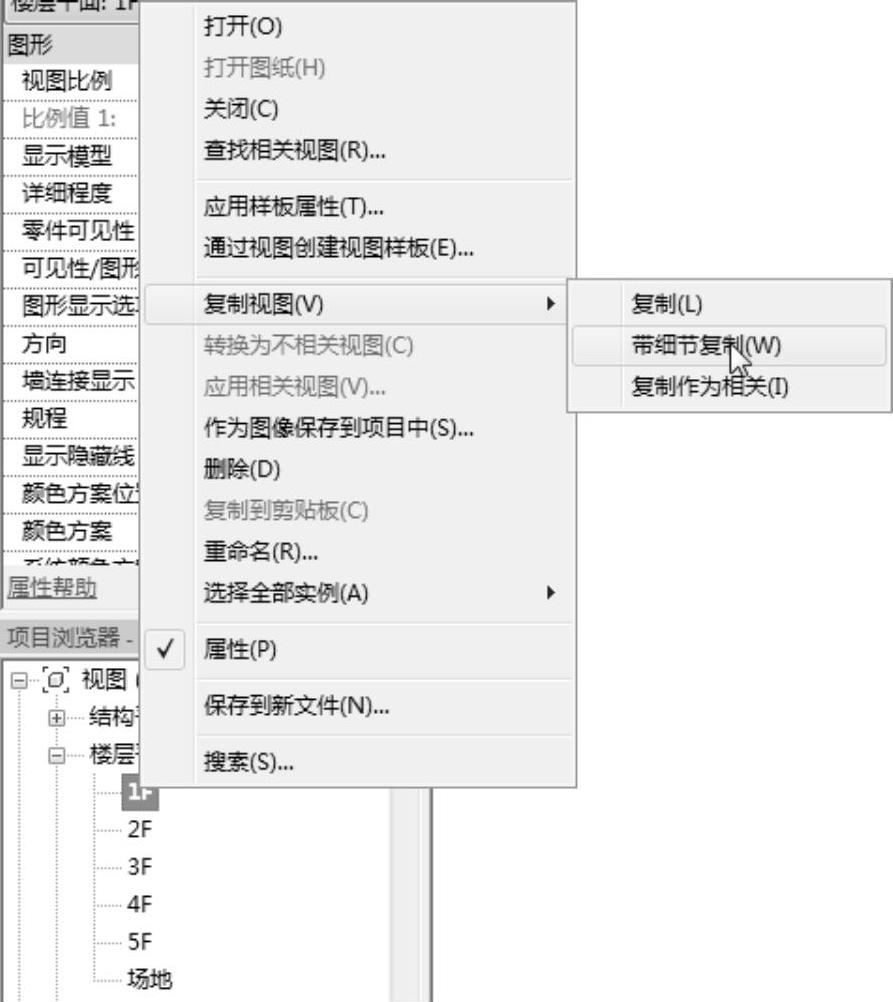
图13-15 快捷菜单
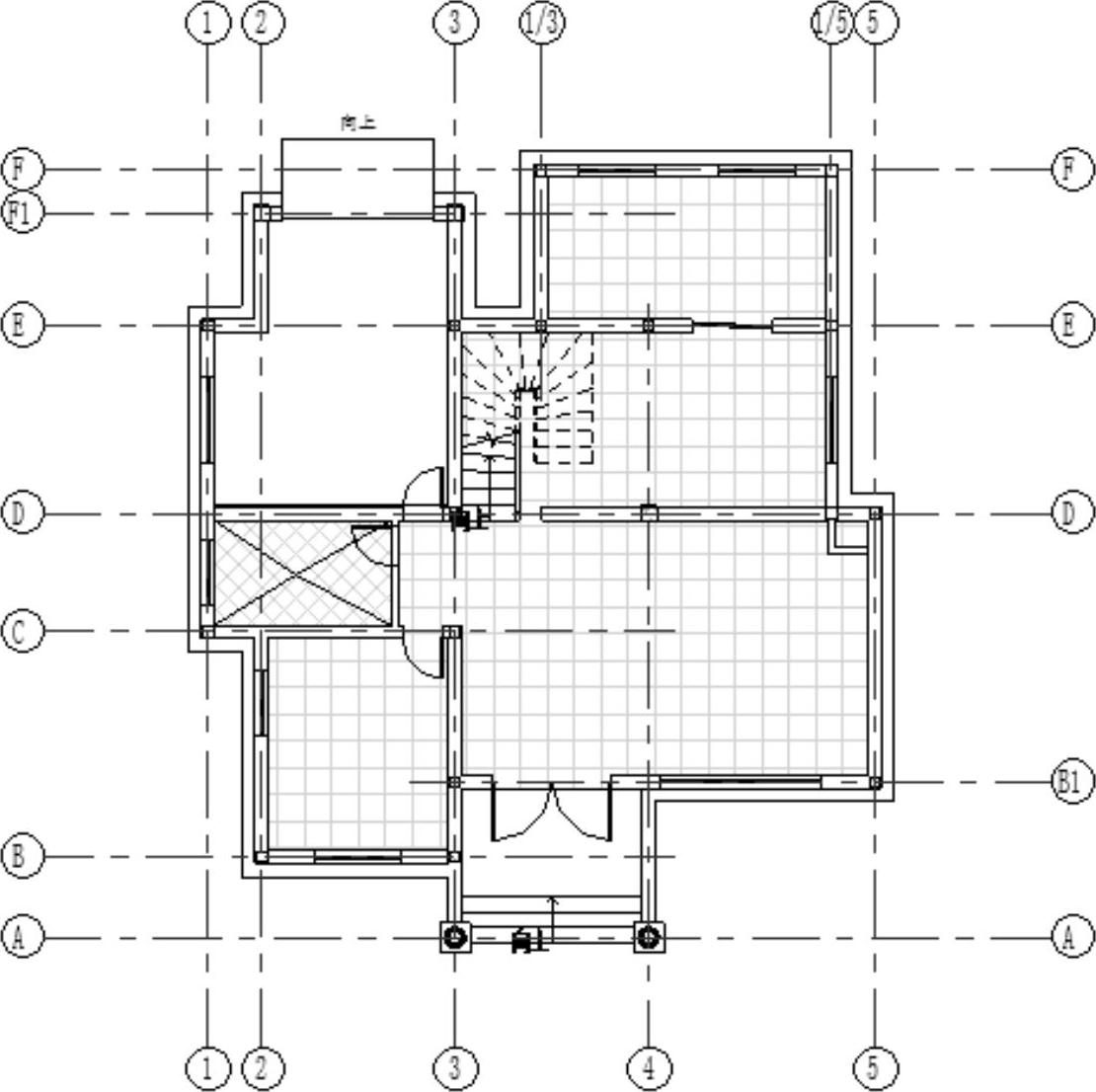
图13-16 整理后的一层平面图
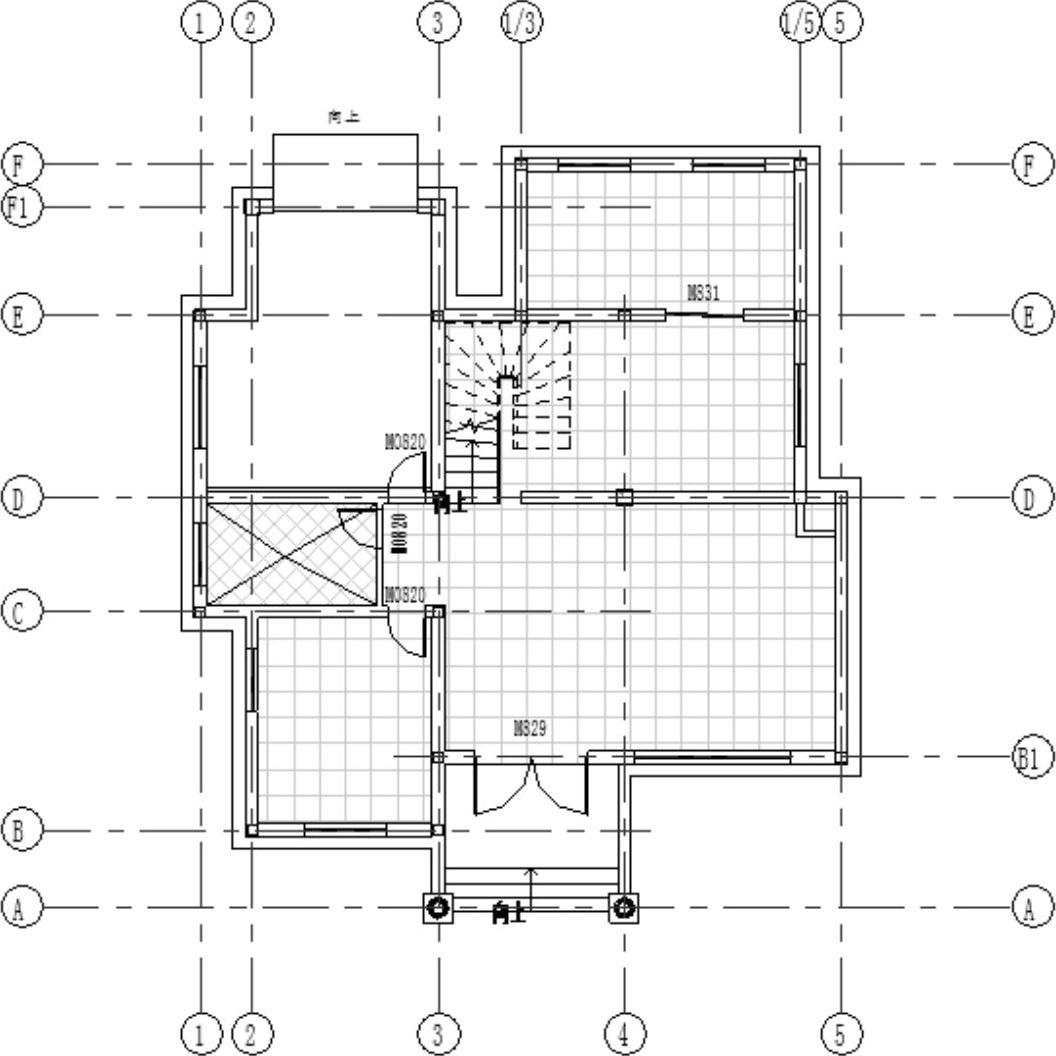
图13-17 添加门标记
6)在“项目浏览器”中“族”→“标记_窗”节点下,拖曳窗标记到视图中的窗位置,取消勾选选项栏中“引线”复选框,对视图中所有窗添加标记,并移动调整位置,在“属性”管理器中调整标记的方向为水平或竖直,结果如图13-18所示。

图13-18 添加窗标记
7)单击“建筑”选项卡“房间和面积”面板中的“房间”按钮 ,在“属性”选项板中输入名称为“厨房”,在视图中放置房间标记,如图13-19所示。
,在“属性”选项板中输入名称为“厨房”,在视图中放置房间标记,如图13-19所示。
8)继续放置其他房间标记,双击房间名称进行修改,如图13-20所示。
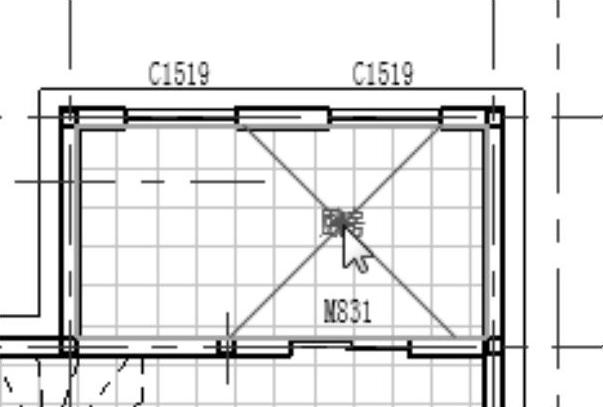
图13-19 放置厨房标记
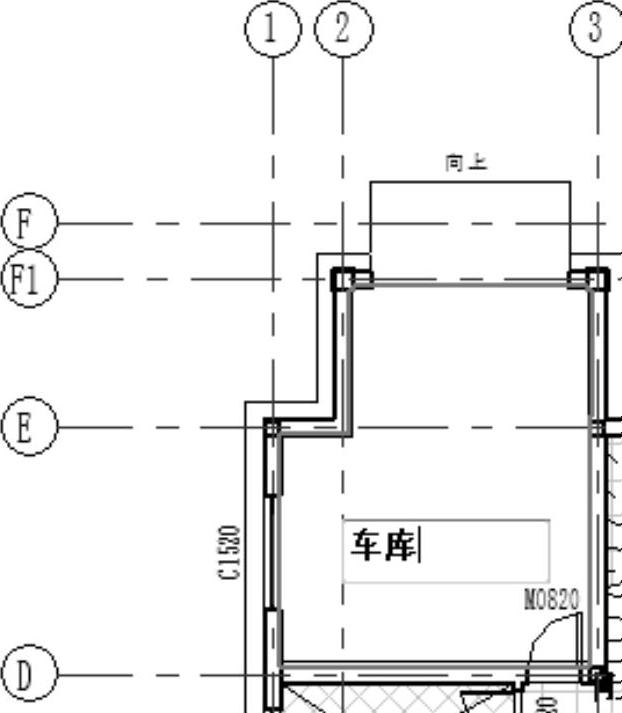
图13-20 修改房间名称
9)采用相同的方法,更改其他房间名称,结果如图13-21所示。(www.daowen.com)

图13-21 添加房间标记
10)单击“注释”选项卡“尺寸标注”面板中的“对齐”按钮 ,标注细节尺寸,如图13-22所示。
,标注细节尺寸,如图13-22所示。
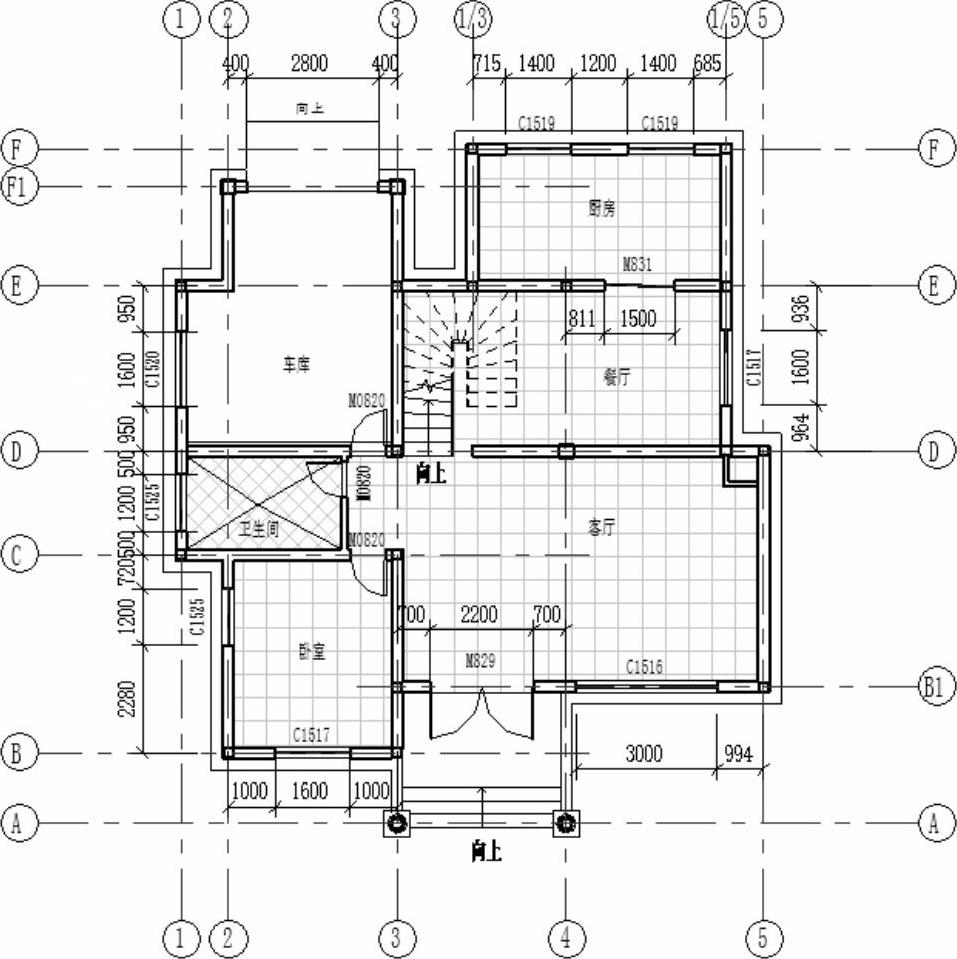
图13-22 标注细节尺寸
11)单击“注释”选项卡“尺寸标注”面板中的“对齐”按钮 ,标注外部尺寸,如图13-23所示。
,标注外部尺寸,如图13-23所示。

图13-23 标注外部尺寸
12)选取轴号并拖曳调整轴号的位置,然后调整尺寸位置,整理后结果如图13-24所示。
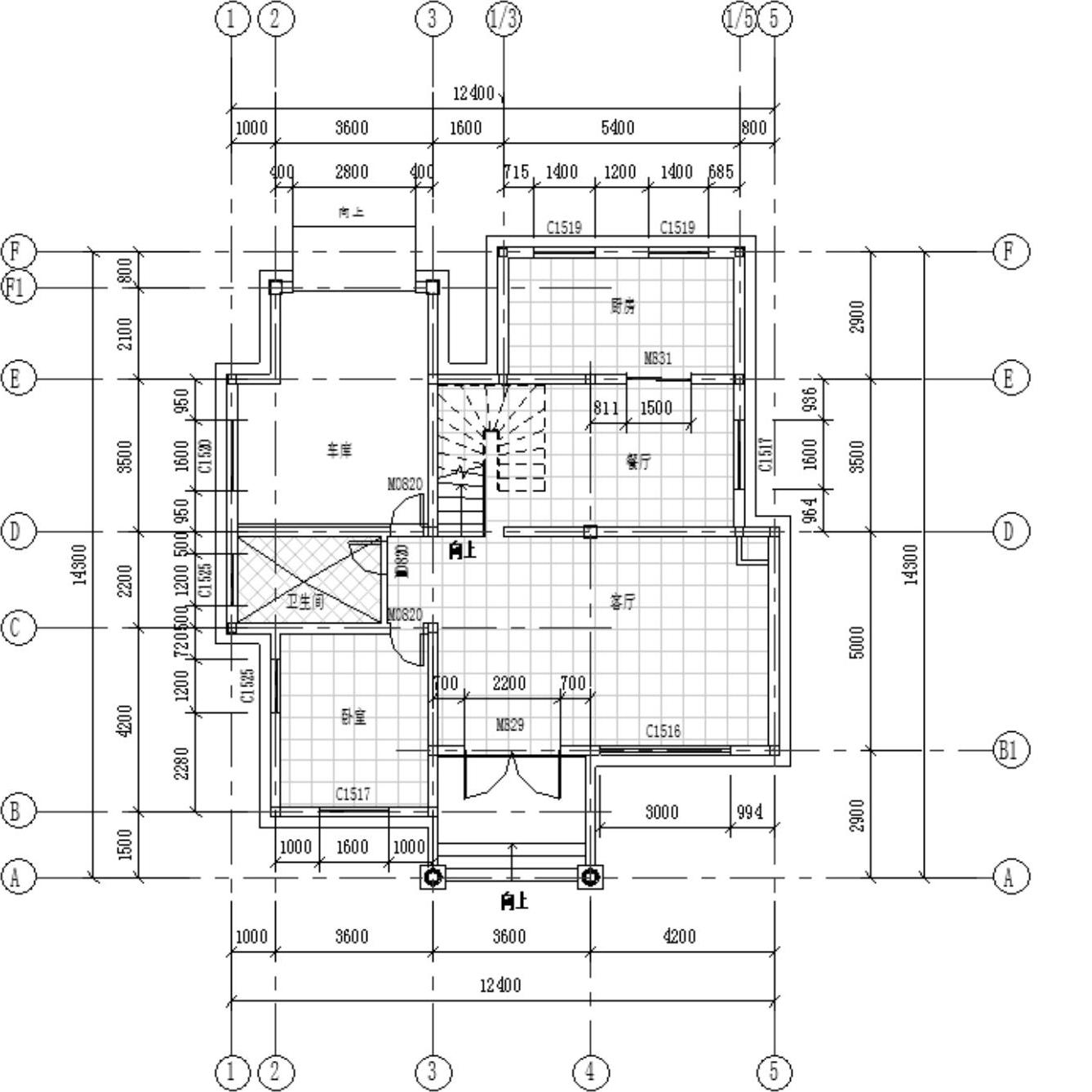
图13-24 整理轴号和尺寸位置
13)单击“视图”选项卡“图纸组合”面板中的“图纸”按钮 ,打开“新建图纸”对话框,在列表中选择A3公制图纸,单击“确定”按钮,新建A3图纸。
,打开“新建图纸”对话框,在列表中选择A3公制图纸,单击“确定”按钮,新建A3图纸。
14)单击“视图”选项卡“图纸组合”面板中的“放置视图”按钮 ,打开“视图”对话框,在列表中选择“楼层平面:一层平面图”视图,然后单击“在图纸中添加视图”按钮,将视图添加到图纸中,如图13-25所示。
,打开“视图”对话框,在列表中选择“楼层平面:一层平面图”视图,然后单击“在图纸中添加视图”按钮,将视图添加到图纸中,如图13-25所示。
15)选取图形中视口标题,在“属性”选项板中选择“视口没有线条的标题”类型,并将标题移动到图中适当位置。
16)单击“注释”选项卡“文字”面板中的“文字”按钮 ,在“属性”选项板中选择“文字宋体5mm”类型,输入比例“1∶100”,结果如图13-26所示。
,在“属性”选项板中选择“文字宋体5mm”类型,输入比例“1∶100”,结果如图13-26所示。
17)在“项目浏览器”中的“J0-2-未命名”上单击鼠标右键,在弹出的快捷菜单中选择“重命名”选项,打开“图纸标题”对话框,输入名称为“一层平面图”,单击“确定”按钮,完成图纸的命名。
读者可以根据一层平面图的创建方法,创建别墅的二层平面图和三层平面图,这里就不再一一进行介绍了。
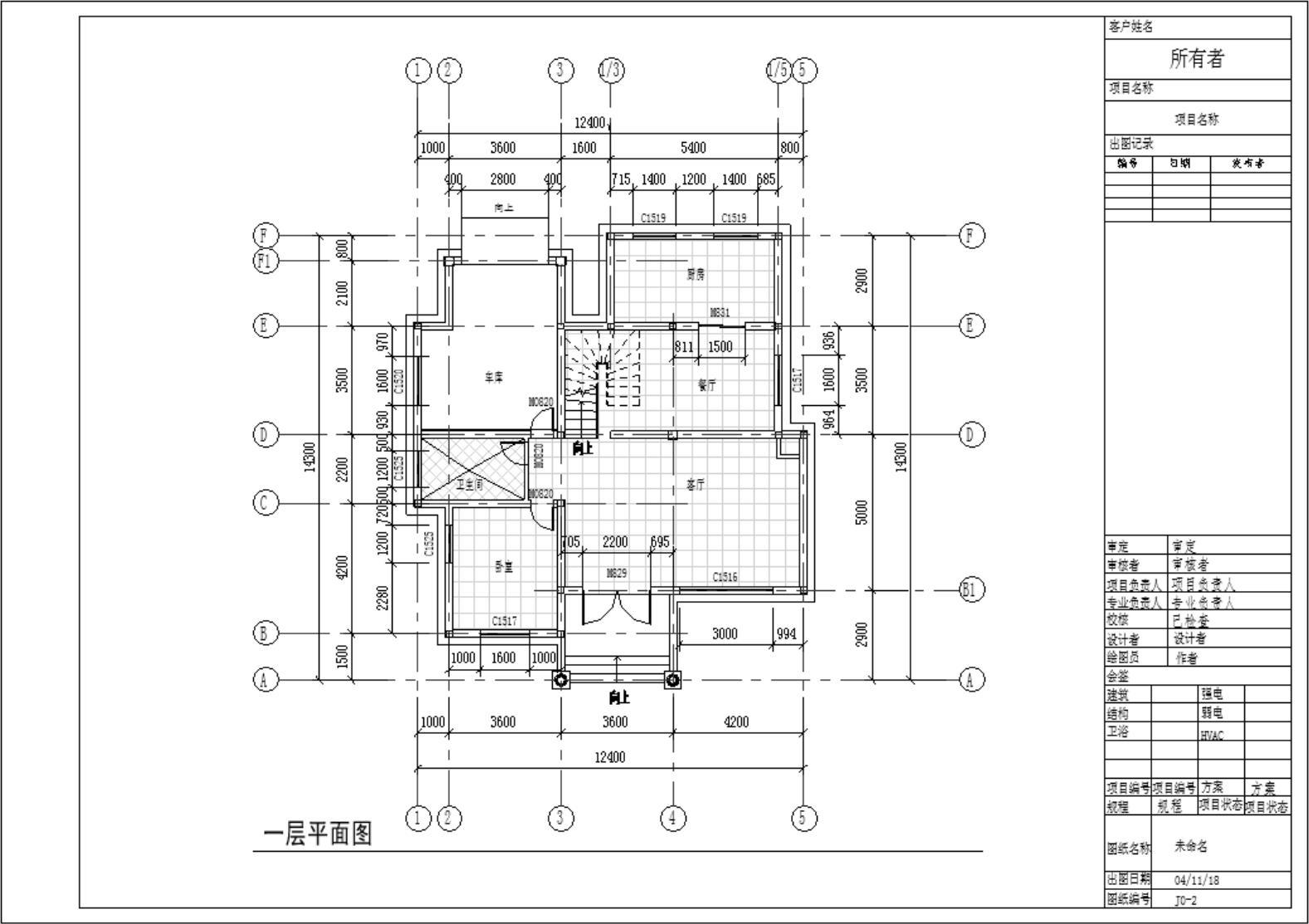
图13-25 添加视图到图纸
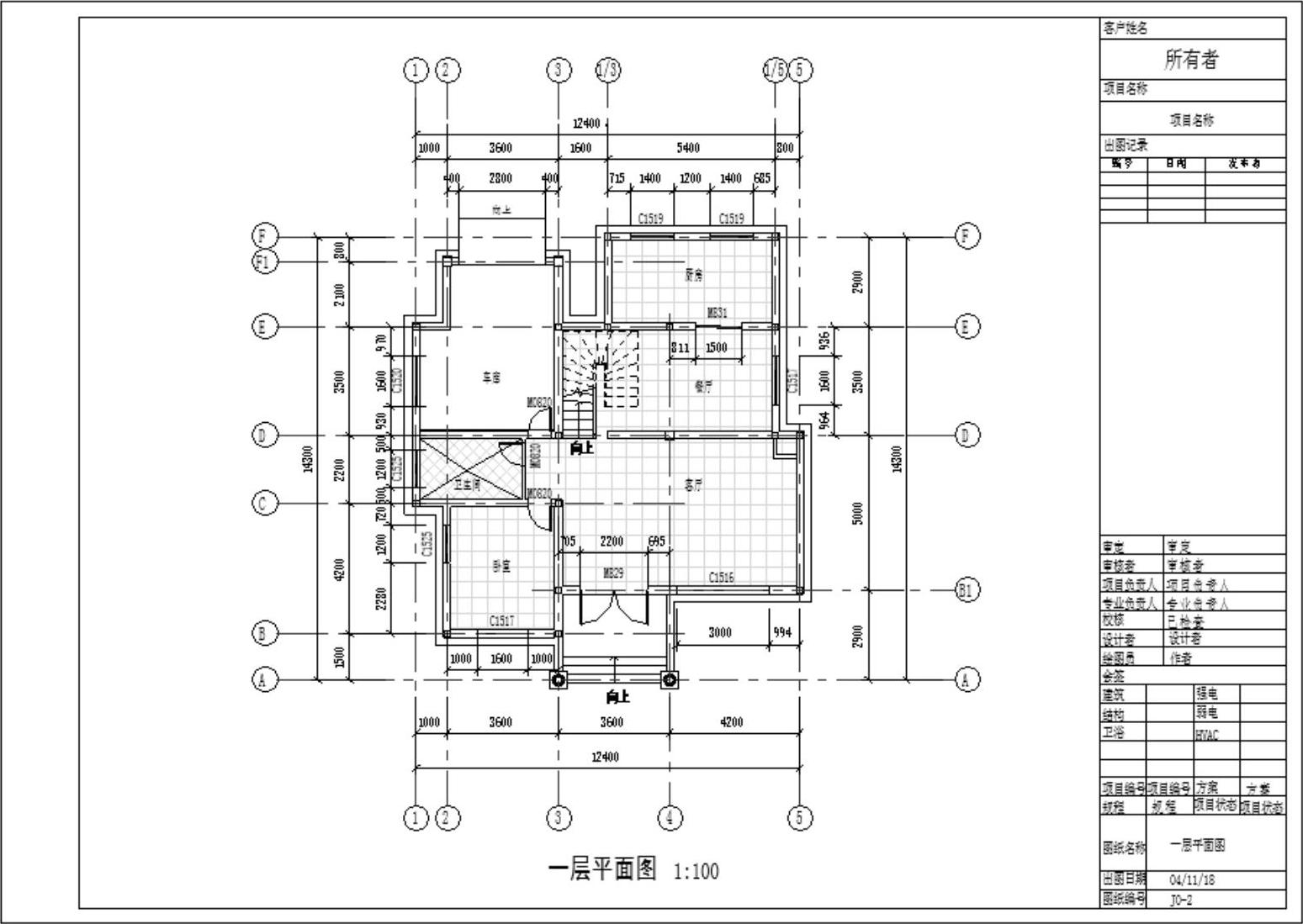
图13-26 输入文字及比例
免责声明:以上内容源自网络,版权归原作者所有,如有侵犯您的原创版权请告知,我们将尽快删除相关内容。






